Remote-Zweig in Git hinzufügen
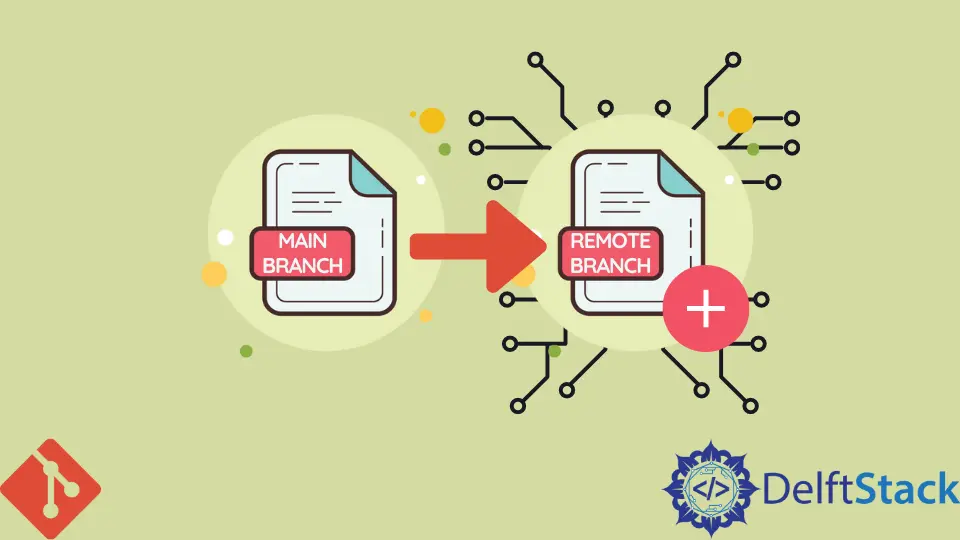
Git erlaubt seinen Entwicklern nicht, einen neuen Zweig in einem entfernten Repository zu erstellen. Aber stattdessen können wir einen bereits vorhandenen lokalen Zweig pushen und ihn anschließend mit einigen Git-Befehlen in ein Remote-Repository bringen.
In jedem Versionskontrollsystem gilt Verzweigung als die beste Art der Codeverwaltung und hilft uns, eine entfernte Verzweigung in Git zu erstellen. Verzweigungen werden täglich im Entwicklungsbetrieb verwendet, um die geschäftsbezogenen Änderungen vom Code der anderen zu trennen, oder einige Entwickler ziehen es vor, ihre Verzweigungen zu erstellen, um neue Anforderungen oder Funktionen zu entwickeln.
Wenn wir ein neues Element oder eine neue Funktion in der Codeentwicklung hinzufügen müssen oder wir einen Fehler beheben möchten, der vom Kunden oder der Qualitätssicherungsperson im Team bemerkt wurde, erstellen wir einen neuen Zweig darin Repository, um den Fehler in unserem Code zu aktualisieren und zu beheben. In dieser kurzen Anleitung lernen wir, wie man einem Repository einen Remote-Zweig hinzufügt.
Git-Remote
Der Befehl git remote generiert, überwacht und entfernt Verbindungen zu weiteren Repositories.
Fügen Sie ein Remote-Repository in Git hinzu
Wenn wir eine neue Fernbedienung hinzufügen möchten, führen wir den Befehl git remote add auf dem Terminal aus, in dem das Verzeichnis unseres Repositorys gespeichert ist, und dieser Befehl fügt unserem Repository einen neuen Zweig hinzu.
Der Befehl git remote add basiert auf zwei Argumenten.
- Der erste Teil ist ein entfernter Name in einem Befehl.
- Der letzte Teil ist eine Remote-URL in einem Befehl.
Zum Beispiel:
$ git remote add <newname> <url>
# Set a new remote
Remote-Zweige in Git auflisten
Sobald der Remote-Zweig erfolgreich erstellt wurde, können wir alle Remote-Zweige über den Befehl git branch mit dem Alias _r auflisten und prüfen, ob der neu erstellte Remote-Zweig in der Liste enthalten ist.
git branch -r
Erstellen Sie eine lokale Verzweigung in Git
Zuerst erstellen wir mit Hilfe des git checkout command einen lokalen Branch.
git checkout -b <new-branch-name>
Mit Hilfe dieses Befehls haben wir aus unserem aktuellen Zweig einen neuen Zweig erstellt. Wenn wir einen neuen Zweig aus einem anderen Zweig entwickeln möchten, geben wir den gewünschten Zweignamen am Ende des Befehls an, wie unten im Beispiel erwähnt.
git checkout -b <new-branch-name> <from-branch-name>
Pushen Sie den Local Branch in Git auf Remote
Wir arbeiten hauptsächlich an einem lokalen Zweig, und wann immer wir bereit sind, ihn mit unseren Codekollegen in einer Teamumgebung zu teilen, schieben wir ihn in das Remote-Repository, indem wir den folgenden Befehl ausführen.
git push -u <remote> <branch-name>
Als Kürzel für --set-upstream wird der Alias -u verwendet. Dies hilft uns, den Remote-Zweig für den aktuellen lokalen Zweig einzurichten.
Danach führen unsere Code-Kollegen immer dann, wenn sie mit unserem Zweig interagieren müssen, den Befehl git fetch aus.
git fetch
git checkout <branch-name>
Remote-Zweig in Git zusammenführen
Jetzt werden wir die Änderungen von remote mit local durch den folgenden Befehl zusammenführen.
git merge <remote>
Remote in Git aktualisieren
Anschließend aktualisieren wir die Remote von der lokalen Verzweigung mit dem folgenden Befehl, der im Beispiel gezeigt wird.
git push -u <remote> <branch>
Abdul is a software engineer with an architect background and a passion for full-stack web development with eight years of professional experience in analysis, design, development, implementation, performance tuning, and implementation of business applications.
LinkedIn